Scannen mit der Schnelltaste
Nachdem Sie ein Original in das Gerät gelegt haben, verwenden Sie die Schnelltaste, woraufhin der Scanvorgang startet. Der Scantyp (Farbe oder Schwarzweiß), das Speicherziel für das Original und andere Einstellungen können unter den Menüoptionen gespeichert werden, und die Originale können mit diesen Einstellungen gescannt werden. In diesem Abschnitt wird beschrieben, wie Einstellungen unter der Menüoption gespeichert werden und wie damit gescannt wird.
Speichern Ihrer Einstellungen unter der Schnelltaste
Speichern Sie den Computer, auf dem gescannte Bilder gespeichert werden, und den Scantyp unter der Schnelltaste.
1
Zeigen Sie den Bildschirm <Menü> an. Bildschirm Startseite
Touchpanel-Modell
Wählen Sie <Menü> auf dem Bildschirm Startseite.
5-zeiliges LCD-Modell
Drücken Sie  .
.
 .
.2
Wählen Sie <Scaneinstellungen>.
3
Wählen Sie <Einstellungen Tastenkürzel>  <Registrieren>.
<Registrieren>.
 <Registrieren>.
<Registrieren>.4
Wählen Sie die Schnelltaste, unter der Sie die Einstellungen registrieren möchten.
5
Wählen Sie den Typ der Verbindung zwischen Gerät und Computer.
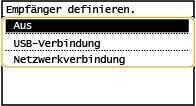
<Aus>
Wählen Sie diese Einstellung, um die registrierten Einstellungen zu löschen.
<USB-Verbindung>
Wählen Sie diese Einstellung, wenn das Gerät und der Computer über USB verbunden sind.
<Netzwerkverbindung>
Wählen Sie diese Einstellung, wenn das Gerät und der Computer über ein Netzwerk verbunden sind.
6
Wählen Sie den Zielcomputer aus.
Wenn Sie in Schritt 5 <USB-Verbindung> ausgewählt haben, fahren Sie mit Schritt 7 fort.
7
Wählen Sie den Scantyp.
Die Scantypen und Einstellungen, die angezeigt werden, können Sie über MF Scan Utility bestätigen und ändern. Klicken Sie für weitere Informationen auf [Anweisungen] unter MF Scan Utility.

Wenn Sie ein Benutzer von macOS sind, finden Sie die Anleitungen für die relevanten Treiber oder Software auf der Website der Online-Handbücher.
Überprüfen der registrierten Einstellungen
<Menü> ( )
)  <Scaneinstellungen>
<Scaneinstellungen>  <Einstellungen Tastenkürzel>
<Einstellungen Tastenkürzel>  <Empfänger bestätigen>
<Empfänger bestätigen>  Wählen Sie eine Schnelltaste
Wählen Sie eine Schnelltaste
 )
)  <Scaneinstellungen>
<Scaneinstellungen>  <Einstellungen Tastenkürzel>
<Einstellungen Tastenkürzel>  <Empfänger bestätigen>
<Empfänger bestätigen>  Wählen Sie eine Schnelltaste
Wählen Sie eine SchnelltasteVerwenden der Schnelltaste
1
Legen Sie das Original oder die Originale ein. Einlegen von Originalen
2
Wählen Sie die Schnelltaste.
Touchpanel-Modell
Wählen Sie <Scan -> PC1> oder <Scan -> PC2> auf dem Bildschirm Startseite. Bildschirm Startseite
5-zeiliges LCD-Modell
Drücken Sie  .
.
 .
.Informationen zum Überprüfen der unter der Taste registrierten Einstellungen finden Sie unter Überprüfen der registrierten Einstellungen.
Das Scannen beginnt.
Wenn Sie abbrechen möchten, wählen Sie <Abbrechen>  <Ja>. Abbrechen des Sendevorgangs von Dokumenten
<Ja>. Abbrechen des Sendevorgangs von Dokumenten
 <Ja>. Abbrechen des Sendevorgangs von Dokumenten
<Ja>. Abbrechen des Sendevorgangs von Dokumenten|
|
 |
|
|
|
|
Sie können keinen Scanvorgang durchführen, während ScanGear MF angezeigt wird. Schließen Sie den Bildschirm vor dem Scanvorgang.
|
|
 |
 Wenn Sie in Schritt 1 Originale in die Zufuhr einlegen
Wenn Sie in Schritt 1 Originale in die Zufuhr einlegen
Wenn der Scanvorgang abgeschlossen ist, wird der Speicherzielordner auf dem Computer angezeigt.
 Wenn Sie in Schritt 1 Originale auf das Vorlagenglas legen
Wenn Sie in Schritt 1 Originale auf das Vorlagenglas legen
Gehen Sie wie unten erläutert vor, wenn das Scannen abgeschlossen ist (wenn das Dateiformat PDF lautet).
|
1
|
Wenn weitere Originalseiten gescannt werden sollen, legen Sie das nächste Original auf das Vorlagenglas, und drücken Sie
 . .Wiederholen Sie diesen Schritt, bis alle gewünschten Seiten gescannt wurden.
Wenn nur eine Seite gescannt werden soll, fahren Sie mit dem nächsten Schritt fort.
|
|
2
|
Wählen Sie <Scan beenden>/<Scannen beenden>.
Der Speicherzielordner wird auf dem Computer angezeigt.
|
 |
Hinweise zum SpeicherzielordnerStandardmäßig werden die gescannten Daten im Ordner [Eigene Dokumente] gespeichert. Ein nach dem Scandatum benannter Unterordner wird erstellt, und die Daten werden in diesem Ordner gespeichert.
Sie können den Speicherort mit MF Scan Utility ändern. Klicken Sie für weitere Informationen auf [Anweisungen] unter MF Scan Utility.
|